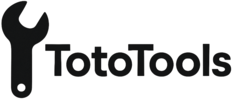ユーザー向けマニュアル – VBS Executor
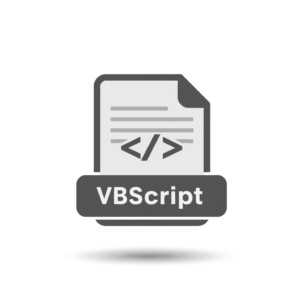
VBS Executorは、Windows環境でVisual Basicスクリプト(VBSファイル)を実行し、必要な引数をユーザーが選択または入力することで柔軟な動作を可能にするツールです。このマニュアルでは、VBS Executorの基本的な使用方法について説明します。
主な機能
- VBSファイルの一覧取得:システムに保存されているすべてのVBSファイルをリスト表示します。
- スクリプト引数の動的解析:各スクリプト実行時に必要な引数を確認し、入力フォームを自動生成します。
- スクリプトの実行:選択されたスクリプトを、ユーザー入力済みの引数とともに実行します。
- 結果のリアルタイム表示:実行結果をアプリケーション内で即座に確認できます。
使用方法
1. VBSファイルリストの確認
アプリケーションの「VBS Executor」画面を開くと、システム内に保存されているすべてのVBSファイルがドロップダウンリストに表示されます。実行したいスクリプトを選択してください。
2. 必要な引数の入力
- スクリプトを選択すると、実行に必要な引数が自動で表示されます。
- 指定されたルール(例:必須項目、数値のみなど)に従い、引数を正確に入力してください。
- 引数が複数の場合は、すべて入力する必要があります。
3. スクリプトの実行
- すべての引数を入力したら、「run」ボタンをクリックします。
- スクリプトの実行が開始され、結果が画面に表示されます。
- エラーが発生した場合は、メッセージが表示されますので、引数やスクリプトを再確認してください。
注意事項
- VBSファイルは、事前に指定されたフォルダ(例:
vbs_scripts)に保存する必要があります。 - スクリプト名または引数にスペースや特殊文字が含まれている場合、エラーが発生する可能性があります。
- 実行中はスクリプトがシステムに与える影響に注意してください。特にシステムの設定やファイルの編集を行うスクリプトには十分注意してください。
トラブルシューティング
スクリプトが実行できない場合
以下の点を確認します:
- VBSファイルが正しいディレクトリ(
vbs_scripts)に配置されているか。 - 選択したスクリプトが正確かつ最新か。
- 入力した引数がルールに従っているか。
エラーメッセージの確認
- フォームにエラー内容が表示される場合は、指示に従い引数やスクリプトを修正してください。
- それでも問題が解決しない場合は、管理者または開発者にお問い合わせください。
VBScriptのサンプルコード
以下は、VBS Executorで実行できる簡単なVBScriptサンプルコードです。各スクリプトには必要な引数が定義されており、実行時に適切な値を入力してください。
1. ファイルに文字列を書き込むスクリプト
このスクリプトは、指定されたファイルに文字列を書き込みます。
' ファイルに文字列を書き込むスクリプト
' arg:filename:File Path|type=text|required|default=C:\example.txt
' arg:content:Content to write|type=text|required
Dim objFSO, objFile
Set objFSO = CreateObject("Scripting.FileSystemObject")
' 引数を取得
Dim filename, content
filename = WScript.Arguments(0)
content = WScript.Arguments(1)
' ファイルに内容を書き込む
Set objFile = objFSO.CreateTextFile(filename, True)
objFile.WriteLine(content)
objFile.Close
WScript.Echo "The content was written successfully to " & filename
2. メッセージボックスを表示するスクリプト
このスクリプトは指定されたメッセージをポップアップで表示します。
' メッセージを表示するスクリプト
' arg:message:Message to display|type=text|required|default=Hello World
Dim message
message = WScript.Arguments(0)
' メッセージを表示
MsgBox message, vbInformation, "Message"
3. 数値を計算して表示するスクリプト
このスクリプトは、2つの数値を加算または乗算して結果を表示します。
' 数値を計算するスクリプト
' arg:number1:First Number|type=text|required|number
' arg:number2:Second Number|type=text|required|number
' arg:operation:Operation (add/multiply)|type=radio|required|options=add,multiply|default=add
Dim number1, number2, operation, result
number1 = CInt(WScript.Arguments(0))
number2 = CInt(WScript.Arguments(1))
operation = WScript.Arguments(2)
' 計算ロジック
Select Case operation
Case "add"
result = number1 + number2
Case "multiply"
result = number1 * number2
Case Else
WScript.Echo "Invalid operation"
WScript.Quit 1
End Select
WScript.Echo "The result is: " & result
4. 入力パターンを網羅するサンプルスクリプト
このスクリプトは、入力パターンを網羅します。
' 入力パターンを網羅するサンプルスクリプト
' arg:text_input:Text Input (Required)|type=text|required
' arg:number_input:Number Input|type=text|required|number
' arg:limited_text:Text with Limit|type=text|required|min=5|max=10
' arg:selection:Choose an Option|type=radio|required|options=Option1,Option2,Option3|default=Option1
' arg:optional_input:Optional Field|type=text
Dim text_input, number_input, limited_text, selection, optional_input
' 引数を取得
text_input = WScript.Arguments(0)
number_input = WScript.Arguments(1)
limited_text = WScript.Arguments(2)
selection = WScript.Arguments(3)
' Optional (任意) 引数を取得
If WScript.Arguments.Count > 4 Then
optional_input = WScript.Arguments(4)
Else
optional_input = "Not Provided"
End If
' 結果をエコー
WScript.Echo "Received Inputs:"
WScript.Echo "Text Input: " & text_input
WScript.Echo "Number Input: " & number_input
WScript.Echo "Limited Text: " & limited_text & " (Length: " & Len(limited_text) & ")"
WScript.Echo "Selected Option: " & selection
WScript.Echo "Optional Input: " & optional_input
上記のサンプルコードを参考にして、独自のスクリプトを作成することも可能です。作成したスクリプトは、vbs_scriptsフォルダに保存してください。